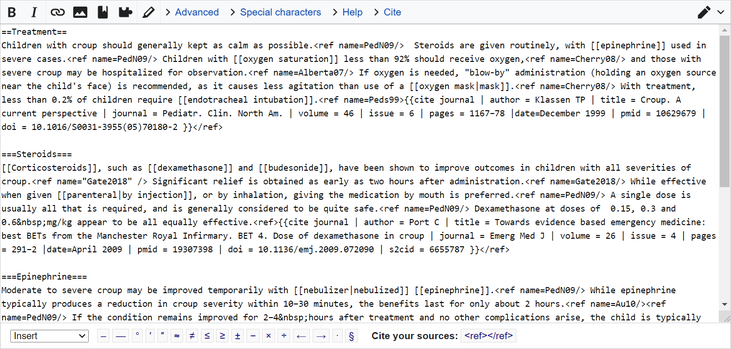Ayuda:Edición
| Nota: Puede utilizar la caja de arena para experimentar con la edición de páginas. |
Wikipedia es una wiki, lo que significa que cualquier persona puede editar casi cualquier página y mejorar los artículos de inmediato. No es necesario que se registre para hacer esto, y cualquiera que haya editado se conoce como Wikipedian o editor. Se suman pequeñas ediciones, y cada editor puede estar orgulloso de tener hizo Wikipedia mejor para todos. Hay dos interfaces de edición: el nuevo VisualEditor (VE) y la edición clásica de wikitexto (marcado wiki), que utiliza el Editor de código fuente.
Edición de artículos
Estilo y políticas de contenido
Es importante un estilo enciclopédico con un tono formal: sencillo, centrado en los hechos, en lugar de un ensayo, argumentativo u obstinado. El objetivo de un artículo de Wikipedia es crear un resumen completo y neutral del conocimiento general existente sobre un tema. Wikipedia no publica investigaciones originales. Una enciclopedia es, por su naturaleza, una fuente terciaria que proporciona un estudio de la información ya publicada en el resto del mundo. Idealmente, toda la información debe ser citada y verificable por fuentes confiables. Los requisitos de abastecimiento son significativamente más estrictos en los artículos sobre personas vivas.
Editar pantalla(s)
Editar la mayoría de las páginas de Wikipedia es sencillo. Wikipedia utiliza dos métodos de interfaz: la edición clásica con el Editor de código fuente a través de wikitexto (marcado wiki) y un nuevo VisualEditor (VE).
La edición de wikitexto con el Editor de fuente se elige haciendo clic en la pestaña Editar fuente en la parte superior de una página de Wikipedia (o en un enlace de edición de sección). Esto abre una copia editable de la página, que muestra todo el wikitexto que se usa allí, y la barra de herramientas del Editor de código fuente ofrece opciones de menú simples para agregar o cambiar el formato. Wikitext se usa ampliamente en Wikipedia para hipervínculos, tablas y columnas, notas al pie, citas en línea, caracteres especiales, etc. El Editor de código fuente permite a los usuarios activar 'resaltado de wikitexto' que usa diferentes colores para ayudar a diferenciar el texto del artículo del wikitexto.
La opción VisualEditor está pensada para ser fácil de usar, "Lo que ves es lo que obtienes" (WYSIWYG) ayuda de edición, que permite editar páginas sin necesidad de aprender el marcado de wikitexto. Está disponible solo para usuarios registrados que iniciaron sesión a través de una opción de suscripción disponible a través de preferencias personales. Consulte la guía del usuario de VisualEditor para obtener más información.
- Dos entornos de edición: wikitext y VisualEditor
La comunidad de Wikipedia ha desarrollado pautas de estilo para que los artículos y los hechos aparezcan en una forma estandarizada, y Wikipedia sea más fácil de usar en su conjunto. Se puede encontrar una lista básica de wikitexto en la hoja de trucos. Una "barra de herramientas de edición" se proporciona justo encima del cuadro de edición (en la imagen a continuación), que permite a los usuarios registrados (al seleccionar la opción en las preferencias personales) colocar y formatear automáticamente varios aspectos del código wiki. Consulte Ayuda: Wikitext para obtener más información, recuerde que no puede romper Wikipedia y, aunque existen muchos protocolos, no se requiere perfección, ya que Wikipedia es un trabajo en progreso.
Cuando haya terminado de editar, debe escribir un breve resumen de edición en el pequeño campo debajo del cuadro de edición (que se muestra a continuación). Puede usar abreviaturas para describir sus cambios, como se describe en la leyenda. Para ver cómo se ve la página con sus ediciones, presione el botón "Mostrar vista previa" botón. Para ver las diferencias entre la página con sus ediciones y la versión anterior de la página, presione el botón "Mostrar cambios" botón. Si está satisfecho con lo que ve, sea audaz y presione el botón "Publicar cambios" botón. Tus cambios serán inmediatamente visibles para todos los usuarios de Wikipedia.
Editar resumen (Briefly describe sus cambios)
☐ Esto es un edición menor ☑ Mira esta página
Mediante la publicación de cambios, usted acepta los Términos de Uso, y usted acepta irrevocablemente liberar su contribución bajo la Licencia CC BY-SA 3.0 y la GFDL. Usted acepta que un hipervínculo o URL es suficiente atribución bajo la licencia Creative Commons.
Cancelar
Nota: No firme la línea de resumen de edición con su firma ~~~~, ya que no funciona allí.
Ediciones menores
Un cheque a la "edición menor" significa que solo existen diferencias superficiales entre la versión con su edición y la versión anterior: correcciones de errores tipográficos o gramaticales, cambios de formato y presentación, reorganización del texto sin modificar el contenido, etc. Una edición menor es una versión que el editor cree que no requiere revisión y nunca podría ser objeto de disputa. La "edición menor" La opción es una de varias opciones disponibles solo para usuarios registrados. Los editores no deben sentir que marcar un cambio como menor devalúa su esfuerzo de edición.
Ediciones importantes
Se alienta a todos los editores a ser audaces y fuertes, pero hay varias cosas que un usuario puede hacer para asegurarse de que las ediciones importantes se realicen sin problemas. Antes de participar en una edición importante, un usuario debe considerar discutir los cambios propuestos en la página de discusión/discusión del artículo. Durante la edición, si lo hace durante un período prolongado, la etiqueta {{in use}} puede reducir la probabilidad de un conflicto de edición. Una vez que se haya completado la edición, la inclusión de un resumen de edición ayudará a documentar los cambios. Estos pasos ayudarán a todos a garantizar que las ediciones importantes sean bien recibidas por la comunidad de Wikipedia.
Se debe revisar una edición importante para confirmar que es consensuada por todos los editores interesados. Por lo tanto, cualquier cambio que afecte el significado de un artículo es mayor (no menor), incluso si la edición es una sola palabra.
No hay términos necesarios que deba aceptar al realizar ediciones importantes, pero las recomendaciones anteriores se han convertido en mejores prácticas. Si lo hace a su manera, la probabilidad de que sus ediciones sean reeditadas puede ser mayor.
Al realizar una edición grande, se sugiere que periódicamente, y antes de presionar "Publicar cambios", copie sus ediciones en un editor de texto externo (preferiblemente uno sin formato, como el Bloc de notas de Windows). Esto garantiza que, en caso de que se bloquee el navegador, no perderá su trabajo. Si está agregando cantidades sustanciales de trabajo, también es una buena idea publicar los cambios por etapas.
Agregar referencias
Por lo general, las fuentes se agregan directamente después de los hechos que respaldan al final de la oración y después de cualquier puntuación. Wikipedia permite a los editores usar cualquier sistema de citas que permita al lector entender de dónde proviene la información y recomienda encarecidamente el uso de citas en línea para hacerlo. Los métodos comunes para colocar citas en línea incluyen notas al pie, notas al pie abreviadas y referencias entre paréntesis.
Las citas en línea se suelen colocar insertando una referencia entre las etiquetas <ref>... </ref>, directamente en el texto de un artículo. La referencia es una nota al pie que aparece como un enlace en línea (por ejemplo, [1][2]) para un elemento en particular en una lista cotejada y numerada de notas al pie, que se encuentra siempre que una plantilla {{reflist}} o una etiqueta <references /> esté presente, generalmente en una sección titulada "Referencias&# 34; o "Notas". Si está creando una nueva página o agregando referencias a una página que anteriormente no tenía ninguna, no olvide agregar una sección de referencias con esta marca de visualización.
Hay varias herramientas disponibles para ayudar con la ubicación y el formato de las citas, algunas de las cuales son herramientas y secuencias de comandos internas, mientras que otras están disponibles en sitios externos. Como ejemplo de lo anterior, RefToolbar es una barra de herramientas de JavaScript que se muestra sobre el cuadro de edición que brinda la capacidad de completar automáticamente varias plantillas de citas e insertarlas en el texto ya formateado dentro de <ref>.. Etiquetas </ref>. Para ver un ejemplo de esto último, el DOI de Wikipedia y el Creador de citas de Google Books convierten un identificador de objeto digital (DOI) o una dirección de Google Books (URL) en una plantilla completa {{cite journal}} o {{cite book}} lista para ser pegado en un artículo. Consulte Ayuda:Herramientas de citas para conocer muchas otras.
Agregar imágenes, sonidos y videos
Un archivo que ya está alojado en Wikipedia o en Wikimedia Commons se puede insertar con el código básico [[File:FILENAME|thumb|DESCRIPTION]]. (Imagen: se puede sustituir por Archivo: sin ningún cambio; la elección entre los dos es puramente una cuestión de preferencia editorial). Uso de thumb genera una miniatura de una imagen (la opción de ubicación más común), que normalmente tiene un tamaño diferente al de la imagen original. Wikimedia Commons' El asistente de carga de archivos y el asistente de carga de archivos de Wikipedia lo guiarán a través del proceso de envío de medios. Hay varios formatos de archivo disponibles.
Creación de artículos
Antes de comenzar un nuevo artículo, comprenda los requisitos de notoriedad de Wikipedia. En resumen, el tema de un artículo ya debe haber sido objeto de publicación en fuentes confiables, como libros publicados por las principales editoriales, periódicos, revistas, revistas académicas revisadas por pares y sitios web que cumplan con los mismos requisitos que las publicaciones impresas acreditadas. fuentes. La información en Wikipedia debe ser verificable; si no se pueden encontrar fuentes de terceros confiables sobre un tema, entonces no debería tener un artículo separado. El concepto de notoriedad de Wikipedia aplica este estándar básico para evitar la inclusión indiscriminada de temas.
Hay un asistente de artículos disponible para ayudarlo a crear artículos; no es obligatorio, pero lo ayudará a crear mejores artículos. Nota: La capacidad de crear artículos directamente en el espacio principal está restringida a los usuarios con confirmación automática, aunque los usuarios no confirmados y los usuarios no registrados pueden enviar un artículo propuesto a través del proceso de creación de artículos, donde se revisará. y considerado para su publicación. Antes de crear un artículo, primero busque en Wikipedia para asegurarse de que no exista un artículo sobre el tema, y también revise la política de títulos de artículos para obtener orientación sobre cómo nombrar el artículo.
Páginas de discusión
Todos los artículos de Wikipedia tienen una página de discusión, a la que se accede haciendo clic en el botón "Discusión" pestaña justo encima del título (por ejemplo, Discusión:Alejandro Magno). Allí, los editores pueden discutir las mejoras al contenido de un artículo. Si alguna vez realiza un cambio que otro editor revierte, discuta el cambio en la página de discusión. El ciclo BOLD, revertir, discutir es un método popular para llegar a un consenso. Es muy importante que te comportes con cortesía y asumas la buena fe por parte de los demás. Se desaconseja enfáticamente editar la guerra (anular o reimplementar contribuciones repetidamente).
La mayoría de los otros tipos de páginas en Wikipedia también tienen páginas de discusión asociadas, incluida la página de usuario que se le asigna a cada editor una vez que se registra. Cuando otros editores necesiten contactarlo, generalmente lo harán dejando un mensaje en su página de discusión. Cuando alguien te haya dejado un mensaje de esa manera, verás un aviso la próxima vez que inicies sesión o veas una página en Wikipedia.
- Firme sus contribuciones a una página de Talk utilizando cuatro tildes (~~~~~~~), que produce su nombre de usuario y un sello de fecha/hora.
Páginas protegidas y código fuente
Algunas páginas están protegidas contra edición. Estas páginas tienen un "Ver fuente" pestaña en lugar de "Editar" pestaña. Todavía puede editar estas páginas indirectamente enviando una solicitud de edición; un editor con permiso para editar la página protegida responderá.
Para enviar una solicitud de edición, haga clic en la página protegida "Ver fuente" y luego la pestaña "Enviar una solicitud de edición" enlace en la parte inferior derecha.
Políticas y convenciones
La comunidad desarrolla políticas, pautas y normas de formato para describir las mejores prácticas, aclarar principios, resolver conflictos y promover nuestros objetivos. Asegúrese de enviar información que sea relevante para el propósito específico de Wikipedia, o su contenido podría ser eliminado. Siempre puede usar las páginas de discusión para hacer preguntas o verificar si su idea será aceptada. Tome nota de qué licencia cubrirá sus contribuciones.
Contenido relacionado
Búsqueda de Google
Libre de escoger
Eliú Yale